要使用PowerPoint(PPT)绘制牛顿色环12色,可以按照以下步骤进行操作:
1. 首先,进入PPT的“插入”菜单,选择“图表”,然后选择“饼图”进行插入。
2. 在饼图的数据表中,A列的A2:A13单元格需要输入12色的名称,分别为:红、红橙、橙、黄橙、黄、黄绿、绿、蓝绿、蓝、蓝紫、紫、红紫。接着,在B列的B1单元格中输入“牛顿色环”,其他单元格输入数值1。
3. 接下来,点击“图表工具”中的“设计”选项,选择“图表布局”,并应用布局5。
4. 然后,逐个选中饼图中的颜色块,在“格式”菜单中选择“形状填充”,并为每个颜色块选择合适的颜色进行填充。
5. 最后,在“格式”菜单中选择“大小”,将饼图的高度和宽度都设置为19厘米。
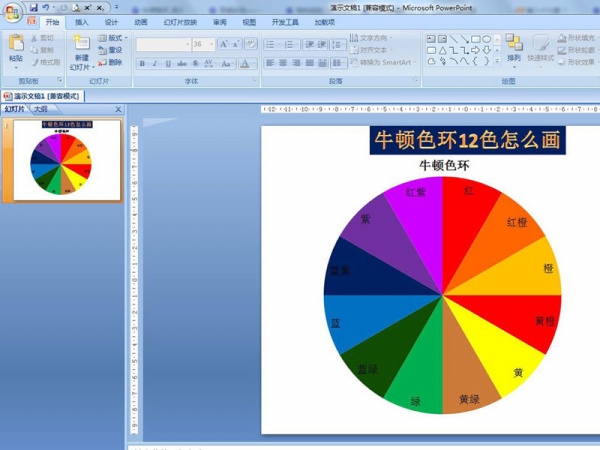
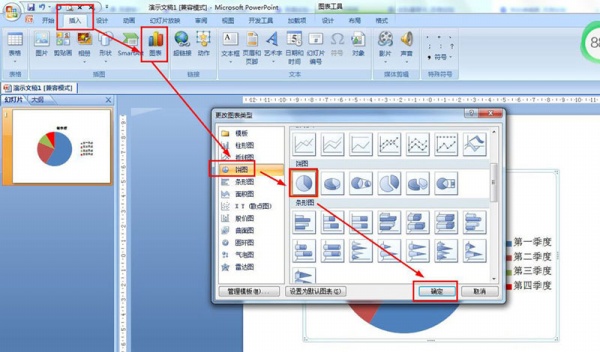
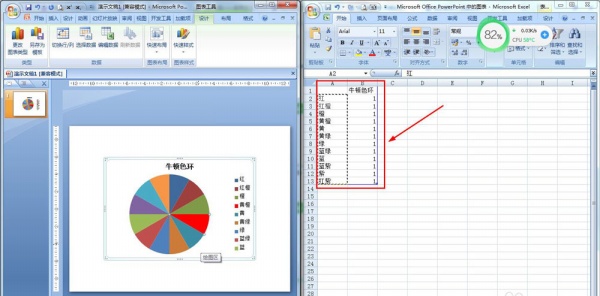
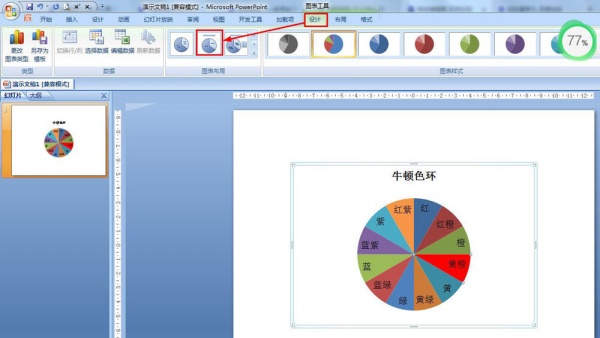
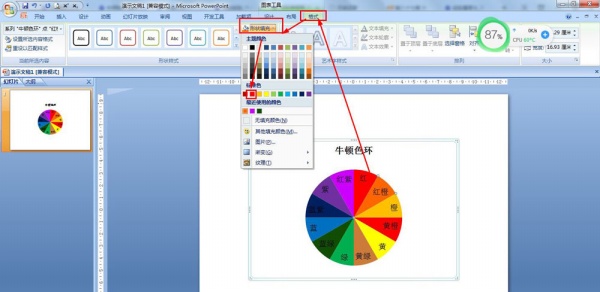
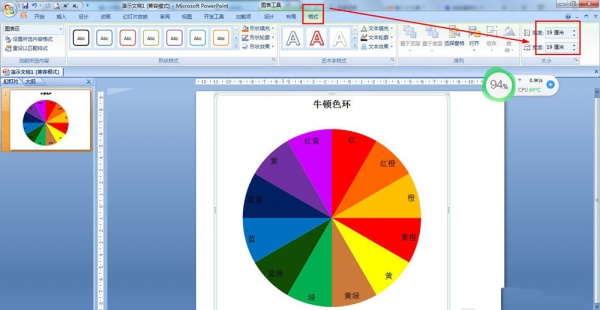
通过以上步骤,就可以在PPT中绘制出牛顿色环的12色效果。
文章为用户上传,仅供非商业浏览。发布者:Lomu,转转请注明出处: https://www.daogebangong.com/articles/detail/PPT-niu-dun-12-se-huan-zhi-zuo-zhi-nan.html

 支付宝扫一扫
支付宝扫一扫 
评论列表(196条)
测试